Практическая работа № 7
Тема: Программная реализация вывода графических изображений на экран.
Цель: Научиться создавать программы для построения графических изображений на экране.
Оборудование: ПК, система программирования Qbasic.
Ход работы
1. Изучить основные сведения по теме.
Основные сведения
При запуске среды QBasic экран монитора автоматически устанавливается в текстовый режим. Чтобы переключить экран в графический режим используется оператор SCREEN.
Формат: SCREEN <номер графического режима>
Номер графического режима указывает, на какое количество пикселей будет разбит экран.В графическом режиме на экран монитора выводится изображение (рисунок).
Рисунок – это совокупность точек различного цвета. Эти точки называются пикселями. Экран монитора состоит из точек – пикселей.
В графическом режиме изображение на экране строится по точкам. Каждая точка имеет определенные координаты (х, у) и цвет. Начало координат находится в левом верхнем углу экрана.
Оператор SCREEN 9 включает графический режим работы экрана. В этом режиме экран разбивается на 640 точек по горизонтали (ось Х) и 340 точек по вертикали (ось У).
Для рисования точки определенного цвета используется оператор PSET
PSET – оператор построения точки (высвечивание экранной точки с заданными координатами и заданным цветом)
Формат: PSET (X,Y), N
(X,Y) – координаты экранной точки в пикселях
N – целое число, которое указывает номер цвета из активной палитры
Номер цвета можно не указывать, в этом случае изображение будет белым.
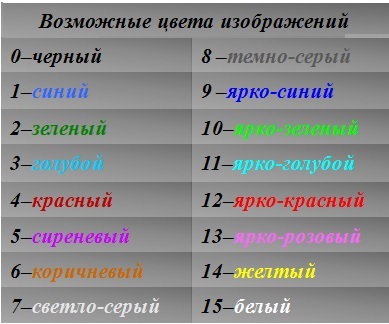
Для рисования прямых линий используется оператор LINE.
LINE – оператор построения отрезка.
Формат: LINE (X1,Y1) – (X2,Y2), N
(X1,Y1) – координаты начала отрезка
(X2,Y2) – координаты конца отрезка
N – номер цвета
Для рисования прямоугольников используется специальная форма оператора LINE. При этом задаются две противоположно лежащие точки и на них, как на диагонали, строится прямоугольник (например, координаты левого верхнего угла прямоугольника и координаты правого нижнего угла прямоугольника)
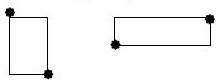
Формат: LINE (X1,Y1) – (X2,Y2), N, B
(X1,Y1) – координаты начала диагонали
(X2,Y2) – координаты конца диагонали
N – номер цвета
B – служебное слово, обозначающее прямоугольник (box)
Для рисования закрашенных прямоугольников вместо служебного слова В используется служебное слово BF
Формат: LINE (X1,Y1) – (X2,Y2), N, BF
N – номер цвета контура и заливки
Чтобы нарисовать окружность необходимо знать радиус и центр окружности. Для рисования окружностей используется оператор CIRCLE.
CIRCLE – оператор построения окружности
Формат: CIRCLE (X,Y), R, N
(X,Y) – координаты центра окружности
R – радиус окружности (длина радиуса в пикселях)
N – номер цвета
Для рисования овалов используется специальная форма оператора CIRCLE:
Формат: CIRCLE (X,Y), R, N, , , К (три запятые после номера цвета ОБЯЗАТЕЛЬНЫ)
К – коэффициент сжатия первоначальной окружности.
Если К>1, то сжатие по горизонтали

Если 0<К<1, то сжатие по вертикали
![]()
Для рисования дуги окружности используется специальная форма оператора CIRCLE:
Формат: CIRCLE (X,Y), R, N, a, b
a – угол, от которого начинается дуга (значение угла задается в радианах)
b – угол, где дуга заканчивается (значение угла задается в радианах)
Правило рисования дуг: дуга строится от угла a к углу b против часовой стрелки.
Бейсик позволяет использовать в качестве операндов в своих командах арифметические выражения. Поэтому, если вы затрудняетесь определить угол начала или окончания дуги на тригонометрической окружности (знаете, например, его значение в градусах 300, но не знаете значение в радианах), то можете в соответствующем месте оператора дуги написать 3,14*30/180 и пусть компьютер сам считает.
На рисунке можно закрашивать замкнутые области, ограниченные линиями одного цвета. Для закраски замкнутых областей применяется оператор PAINT. Закрашивать можно ТОЛЬКО замкнутые области.
PAINT – оператор заливки
Формат: PAINT (X,Y), N1, N2
(X,Y) – координаты точки внутри замкнутой области
N1 – цвет заливки
N2 – цвет контура (линии, ограничивающей область)
Для рисования некоторых фигур можно использовать ломаную линию.
DRAW – оператор построения ломаной линии.
Формат: DRAW “направления”
Возможные направления линий:

Примеры использования операторов:
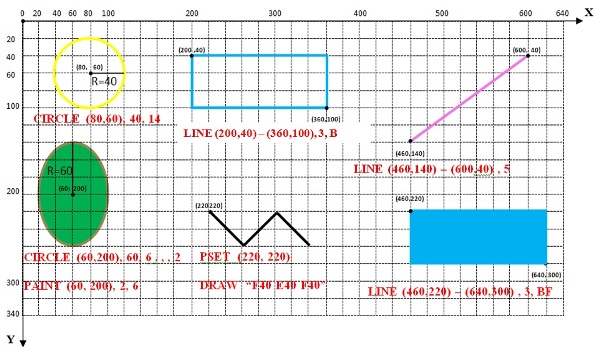
2.Выполнить задания по теме.
Задание 1.
SCREEN 9
PSET (240,180), 10
LINE (460,140) – (600,40), 5
LINE (200,40) – (360,100), 3,B
LINE (460,220) – (620,300), 3,BF
CIRCLE (80,60), 40, 14
CIRCLE (160,140), 30, 14, , , 3
CIRCLE (240,160), 25, 14, , , 0.5
CIRCLE (60,200), 60, 6, , , 2
PAINT (62,203), 2, 6
PAINT (84,65), 14, 3
Удалите последнюю строчку, посмотрите на изменения
PAINT (84,65), 14, 14
PSET (220,200), 12
DRAW “F40 E40 F40”
3. Сохраните программу под именем grafika.bas
Задание 2.
1. Начертите в тетради систему координат XY, выбрав начало координат в верхнем левом углу страницы, горизонтальная ось Х, единичный отрезок 1 клеточка – 20пт, вертикальная ось Y, единичный отрезок 1 клеточка – 10пт.
2. Нарисуйте в этой системе координат (В ТЕТРАДИ) рисунок с домиком строго по клеточкам:
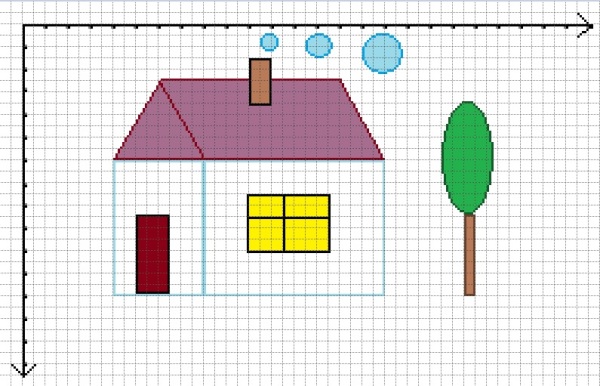
3. Составить программу после выполнения которой на экране появится это изображение.
4. Изменить программу, добавив новые элементы в рисунок и раскрасить его различными цветами.
Задание 3.
1. Используя оператор DRAW нарисуйте на экране свое имя.
3. Работа над контрольными вопросами.
Контрольные вопросы
- Как включить графический режим работы экрана?
- Какой оператор используется для построения отрезка? Какие точки нужно указывать при построении отрезка?
- Какой оператор используется для построения прямоугольника? Какие точки нужно указывать при построении прямоугольника?
- Какой оператор используется для построения окружности, овала? Что нужно задать, чтобы построить окружность?
- Какой оператор используется для построения закрашенного прямоугольника?
- Какой оператор используется для построения ломаной линии?
- Какой оператор используется для окрашивания фигур? Какие области нельзя окрасить с помощью этого оператора?
Презентация к уроку "Программная реализация вывода графических изображений на экран"
